5G in- of uitschakelen op uw iPhone
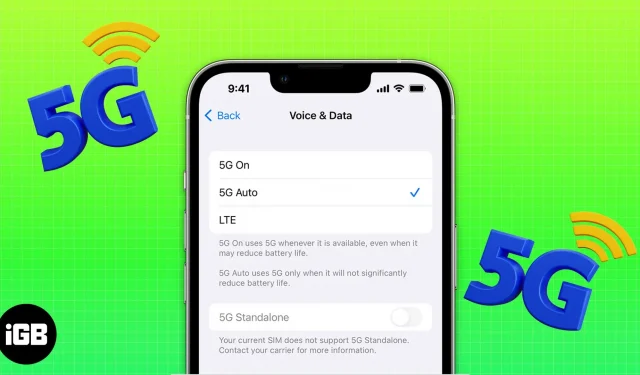
5G biedt hogere snelheden met lagere latentie, minder interferentie, kan meer apparaten bedienen en biedt een betere algehele efficiëntie dan zijn voorganger. In dit artikel zal ik je helpen begrijpen hoe je 5G op je iPhone kunt inschakelen en gebruiken.
Welke iPhones ondersteunen 5G?
Raadpleeg de onderstaande lijst om te controleren of uw iPhone 5G ondersteunt:
- iPhone 12-serie
- iPhone 13-serie
- iPhone 14-serie
- iPhone SE (2022)
Standaardinstellingen voor 5G op iPhone
Het lijdt geen twijfel dat 5G uitstekende gegevensoverdrachtssnelheden biedt. Bovendien zou 5G idealiter een betere batterijduur moeten bieden dan 4G. Simpelweg omdat het sneller is dan 4G en minder stroom verbruikt om dezelfde hoeveelheid data over te zetten.
In reële omstandigheden verbruikt 5G echter meer stroom dan 4G, om één reden: slechte netwerkdekking. Hoewel het 5G-netwerk zich snel over de hele wereld uitbreidt, heeft het ongetwijfeld een slechte netwerkdekking. Hierdoor raakt de batterij van je iPhone sneller leeg omdat hij een signaal probeert vast te houden of constant naar alternatieve signalen zoekt.
Apple zet automatisch 5G standaard aan om dit te voorkomen. Dit helpt de levensduur van de batterij en het datagebruik te optimaliseren, afhankelijk van uw data-abonnement. En wanneer je een slechte netwerkverbinding tegenkomt of de 5G-snelheid niet onderdoet voor de 4G-snelheid, schakelt je iPhone automatisch over naar het 4G-netwerk.
Hoe u 5G op uw iPhone kunt inschakelen
Sommige gebruikers kunnen profiteren van de hogere snelheden van 5G; tegelijkertijd maakt het voor sommigen misschien niet uit. Val je in de eerste categorie, dan kun je altijd nog gebruik maken van 5G. Val je echter in de laatste categorie, dan kun je 5G helemaal uitzetten.
Met dat gezegd, volgt u deze stappen om 5G op uw iPhone in of uit te schakelen:
- Open “Instellingen” op uw iPhone.
- Selecteer Mobiele data/Mobiele data.
- Tik op Mobiele opties / Mobiele gegevensopties. (Als je dual sim gebruikt, ga dan naar Instellingen → Mobiele/mobiele data → selecteer het nummer waarvan je de instellingen wilt wijzigen → Spraak en data)
- Klik op Spraak en gegevens. Hier kunt u kiezen uit drie opties:
- 5G Auto: standaard geselecteerd en schakelt de Smart Data-modus in. Dit helpt de levensduur van de batterij te verlengen en het dataverbruik te beperken, aangezien het overschakelt naar LTE wanneer 5G de zaken niet gemakkelijker maakt.
- 5G ingeschakeld: als je dit netwerk selecteert, wordt de iPhone gedwongen om over te schakelen naar een 5G-netwerk wanneer het beschikbaar is, hoe slecht het netwerk ook is. Dit heeft direct invloed op het batterijgebruik en verkort de levensduur van de batterij van uw iPhone.
- LTE: Selecteer deze optie als je 5G wilt uitschakelen. Het zal alleen het LTE-netwerk gebruiken, zelfs als er een 5G-netwerk beschikbaar is. Dit helpt de levensduur van de batterij te verlengen en zorgt voor een sterkere, betrouwbaardere verbinding.
Dataroaming in- of uitschakelen in 5G
Verschillende providers over de hele wereld ondersteunen 5G-roaming. Zelfs als uw provider 5G-roaming niet ondersteunt, kan uw apparaat, wanneer deze instelling is ingeschakeld, overschakelen naar 4G of LTE, afhankelijk van wat er beschikbaar is. Hier leest u hoe u dataroaming op uw iPhone kunt in- of uitschakelen.
- Open “Instellingen” op uw iPhone.
- Selecteer Mobiele/mobiele data.
- Tik op Mobiele gegevensopties/Mobiele gegevensopties.
- Schakel dataroaming naar wens in of uit.
Welke optie voor de mobiele datamodus van 5G moet ik kiezen?
U kunt kiezen uit drie modi voor mobiele 5G-gegevens:
- Sta meer data toe op 5G: indien geselecteerd, kunt u met deze optie het datagebruik voor apps verhogen en betere FaceTime-kwaliteit, HD-inhoud op Apple TV, automatische iCloud-back-up en meer bieden. Deze optie is standaard ingeschakeld, afhankelijk van je provider en of je een onbeperkt data-abonnement hebt.
- Standaard: dit is meestal standaard ingeschakeld op de meeste mobiele netwerken. Automatische updates, achtergrondtaken en standaard video- en FaceTime-kwaliteitsinstellingen zijn ingeschakeld indien geselecteerd.
- Low Data Mode: Achtergrondtaken en automatische updates worden opgeschort wanneer Low Data Mode is ingeschakeld, zowel voor mobiele data als wifi.
Zodra u hebt besloten welke optie voor mobiele 5G-gegevens u wilt selecteren, gaat u als volgt te werk:
- Start “Instellingen” op uw iPhone.
- Tik op Mobiele/mobiele data.
- Selecteer Mobiele instellingen/Mobiele gegevensinstellingen.
- Klik op Gegevensmodus.
- Nu kunt u een van de drie beschikbare opties kiezen,
- Sta meer data toe in 5G
- Standaard
- Lage gegevensmodus
Opmerking. De instelling “Meer data toestaan op 5G” zal uw batterij aanzienlijk sneller leegmaken dan de andere twee opties. Hier is een gids om u te helpen problemen met het leeglopen van de batterij op uw iPhone op te lossen.
Wat betekenen de verschillende 5G-iconen?
Verschillende providers over de hele wereld bieden 5G-connectiviteit aan. Aangezien er verschillende 5G-technologieën zijn, zoals sub-6GHz, midden- en hoge frequenties of millimetergolf, is het duidelijk dat providers verschillende technologieën kunnen gebruiken, afhankelijk van de frequentiebanden die ze hebben gekocht en de datasnelheden die ze bieden.
Uw iPhone geeft verschillende pictogrammen weer, afhankelijk van het verbindingstype en de snelheid. De statusbalk van je iPhone toont momenteel vier pictogrammen, en dit is wat ze betekenen:
- 5G: het 5G-pictogram betekent dat uw iPhone is verbonden met een 5G-netwerk met een lagere of basisfrequentie dat door uw provider wordt geleverd.
- 5G+, 5G UW, 5G UC: deze pictogrammen geven aan dat uw iPhone is verbonden met een hogere frequentieversie van het 5G-netwerk. Het 5G+-pictogram wordt weergegeven wanneer uw iPhone is verbonden met een versie met een hogere frequentie die door uw provider wordt aangeboden. 5G UW is een 5G-netwerk met mmWave-frequentie. Tot slot is 5G UC een afkorting voor Ultra Capacity, een 5G-netwerk gebaseerd op de midrange.
Wat te doen als je 5G niet ziet in de statusbalk?
Om ervoor te zorgen dat uw iPhone 5G in de statusbalk weergeeft, moet u er eerst voor zorgen dat u 5G-dekking in uw regio heeft. Bovendien vereist 5G-connectiviteit een actief 5G Cellular Data-abonnement. Als u aan beide vereisten voldoet maar nog steeds geen 5G in de statusbalk van uw iPhone ziet, volgt u de onderstaande stappen, schakelt u de vliegtuigmodus in en schakelt u deze na 30 seconden uit, of start u uw iPhone opnieuw op.
Als deze stappen de eerste keer niet werken, herhaal de stappen dan meerdere keren. Als u echter geen resultaten ziet, zelfs nadat u dit heeft gedaan, is het tijd om contact op te nemen met uw netwerkaanbieder voor meer hulp.
Sneller is niet altijd beter
Ja, ik weet dat dit een aangepaste versie is van het gezegde “Meer is niet altijd beter”, maar het is waar. Ultrasnelle sportwagens verbruiken bijvoorbeeld ook grote hoeveelheden brandstof. Hetzelfde geldt voor 5G, omdat het hogere snelheden biedt, maar een aanzienlijke hoeveelheid batterij verbruikt vanwege de lage dekking.
We verwachten dat dit zal verbeteren naarmate het 5G-netwerk zich blijft uitbreiden en op het moment dat de dekking op het niveau van een 4G-netwerk is, zal 5G minder compromissen kennen. Voorlopig blijf ik bij 4G/LTE. Laat me in de reacties hieronder weten of je deel uitmaakt van het 4G- of 5G-team.
Geef een reactie